Så här hanterar du meddelanden för Abode-hemsäkerhetssystemet

Ett säkerhetssystem är inte riktigt komplett utan meddelanden, speciellt när du är hemifrån. Så här hanterar du dem på Abode-hemsäkerhetssystemet.
RELATED: Så här installerar och ställer du in Abode-hemsäkerhetssystemet
För att hantera meddelanden måste du besöka Abodes webbgränssnitt, eftersom app stöder inte att göra dessa ändringar, även om det finns en meny för den. När du kommer till webbgränssnittet loggar du in med ditt Abode-kontouppgifter.
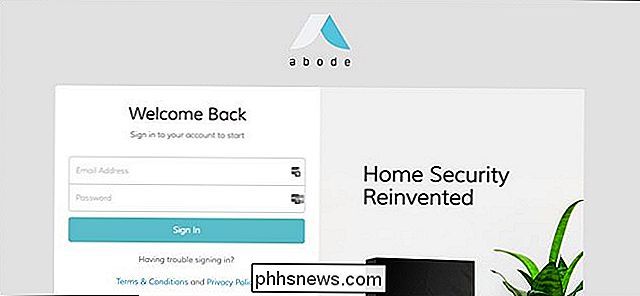
När du är inloggad klickar du på "Konto" i det vänstra sidofältet.
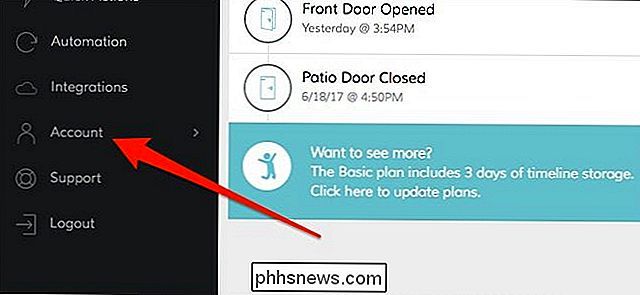
Välj sedan "Meddelanden".
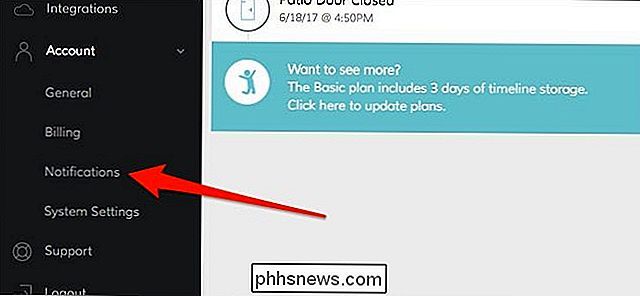
Därifrån finns det sex kategorier som du kan sikta genom längst upp.
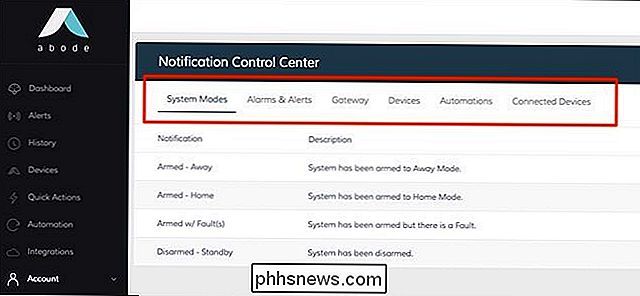
Här är en kort sammanfattning av varje kategori:
- Systemlägen: Meddelanden när ditt system är beväpnat eller avväpnat.
- Larm & Varningar: Meddelanden för när larm går av.
- Gateway: Meddelanden om när ditt system ändras, till exempel Internet, utbackning av batteriet, etc.
- Enheter: Meddelanden när en enhet eller sensor ändras tillstånd.
- Automatiseringar: Meddelanden för automatiseringar som du har ställt in, t.ex. Snabbåtgärder.
- Anslutna enheter: Liknande enheter, men låter dig hantera meddelanden för varje enskild enhet eller sensor.
Om du vill ändra en anmälningsinställning för en viss åtgärd kan du kolla eller avmarkera rutor på höger sida. Du kan välja mellan att ta emot e-postmeddelanden eller trycka på meddelanden på din mobila enhet.
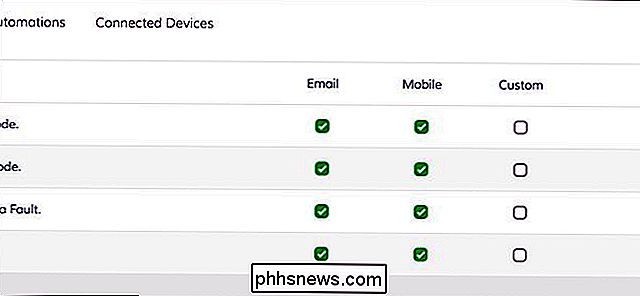
Du kan också välja "Anpassad", som låter dig aktivera och inaktivera meddelanden beroende på systemets beväpnade eller avstängda tillstånd. När du väljer detta klickar du på "Anpassa" för att komma åt dessa inställningar.
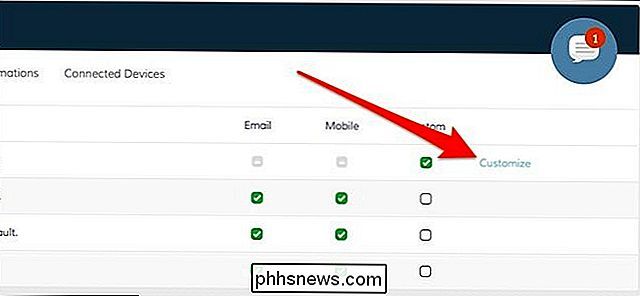
Därifrån kan du välja vilka meddelanden som ska tas emot baserat på systemets tillstånd.
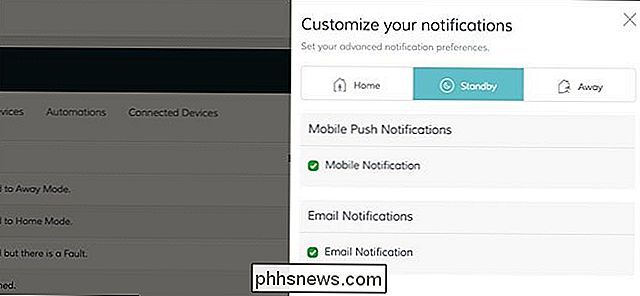
Du kanske märker att vissa kryssrutor är gråtonade och kan inte ändras. Dessa objekt anses vara viktiga, och Abode tillåter dig inte att inaktivera meddelanden för de specifika objekten.
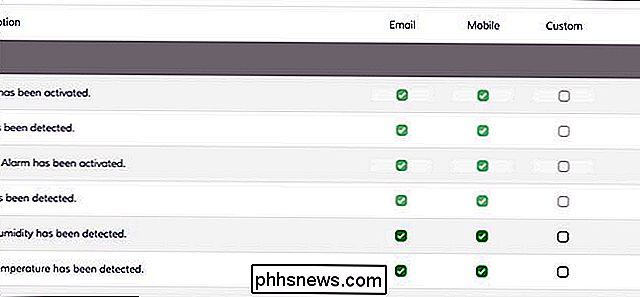

Så här spelar du multiplayer-partyspel på din Chromecast
Så du har en Chromecast. Visste du att du kan göra mer än bara strömma filmer, musik och videor med det? Du kan också spela enkla spel som faktiskt utformades för användning på Chromecast. Vi pratar inte om några AAA-titlar här, men det finns definitivt några roliga små multiplayer-spel för när du har en grupp människor.

Så här hämtar du Mac-datorns nyckelnyckel genom att ta bort Caps Lock
Pekskärmen på Apples nya MacBook Pro är meningsfull. Den övre raden av nycklar har fungerat specifika funktioner på Mac-datorer i över ett decennium; varför inte låta dessa specifika funktioner förändras beroende på vilken applikation du använder? Men det finns en nyckel som UNIX-användare, särskilt Emacs-fans, kommer att sakna: Escape.



